- Le mot a rencontré une erreur en essayant d'ouvrir le fichier erreur qui survient pour certains utilisateurs lorsqu'ils essaient d'ouvrir des documents Word.
- Ce guide de dépannage comprend certains des meilleurs correctifs pour ce problème de Word, alors continuez à lire.
- Pour corriger d'autres erreurs logicielles, consultez notre vaste et facile à suivre Fixer le hub.
- N'hésitez pas à découvrir notre Rubrique Mode d'emploi pour des guides plus utiles sur une variété de sujets.
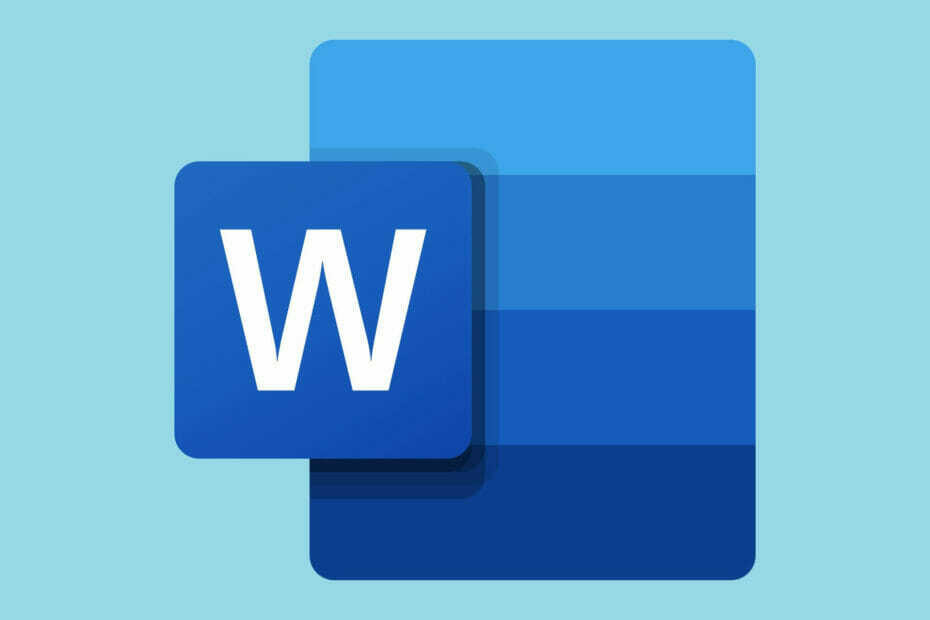
Ce logiciel maintiendra vos pilotes opérationnels, vous protégeant ainsi des erreurs informatiques courantes et des pannes matérielles. Vérifiez tous vos pilotes maintenant en 3 étapes faciles :
- Télécharger DriverFix (fichier de téléchargement vérifié).
- Cliquez sur Lancer l'analyse pour trouver tous les pilotes problématiques.
- Cliquez sur Mettre à jour les pilotes pour obtenir de nouvelles versions et éviter les dysfonctionnements du système.
- DriverFix a été téléchargé par 0 lecteurs ce mois-ci.
Certains utilisateurs de Word ont rencontré un message d'erreur indiquant,Mot connu une Erreur essayer d'ouvrir le fichier.
Cette erreur se produit pour certains utilisateurs lorsqu'ils essaient d'ouvrir des fichiers de document MS Word.
Par conséquent, les documents ne s'ouvrent pas lorsque Word affiche ce message d'erreur :
Il existe quelques correctifs confirmés pour ce problème, et dans ce guide, nous les aborderons tous.
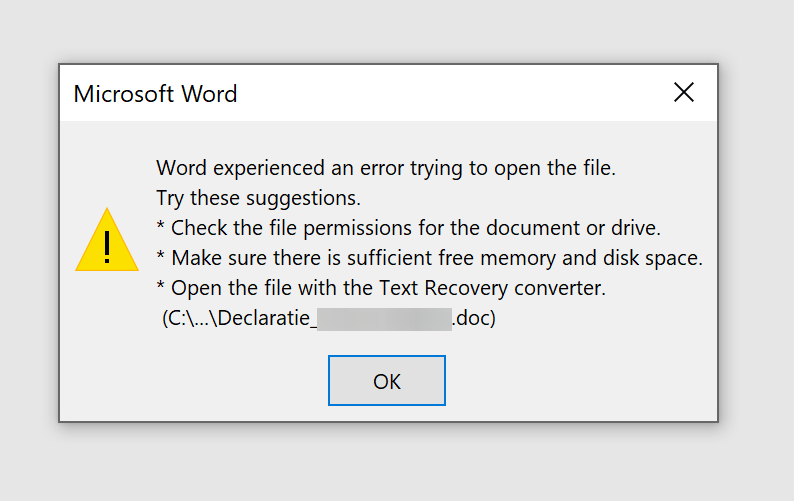
Comment puis-je corriger l'erreur Word rencontrée pour ouvrir le fichier ?
1. Débloquez votre fichier Word
- Clic-droit le fichier de document dans lequel l'erreur survient.
- SélectionnerPropriétés.
- appuie sur le Débloquer sur l'onglet Général si vous pouvez le voir.

- Clique le d'accord bouton pour fermer la fenêtre.
2. Désactiver les options d'affichage protégé de Word
- Cliquez sur Word's Onglet Fichier.
- Ensuite, cliquez sur Options à gauche du Onglet Fichier.
- Sélectionnez le ConfianceOnglet Centre.
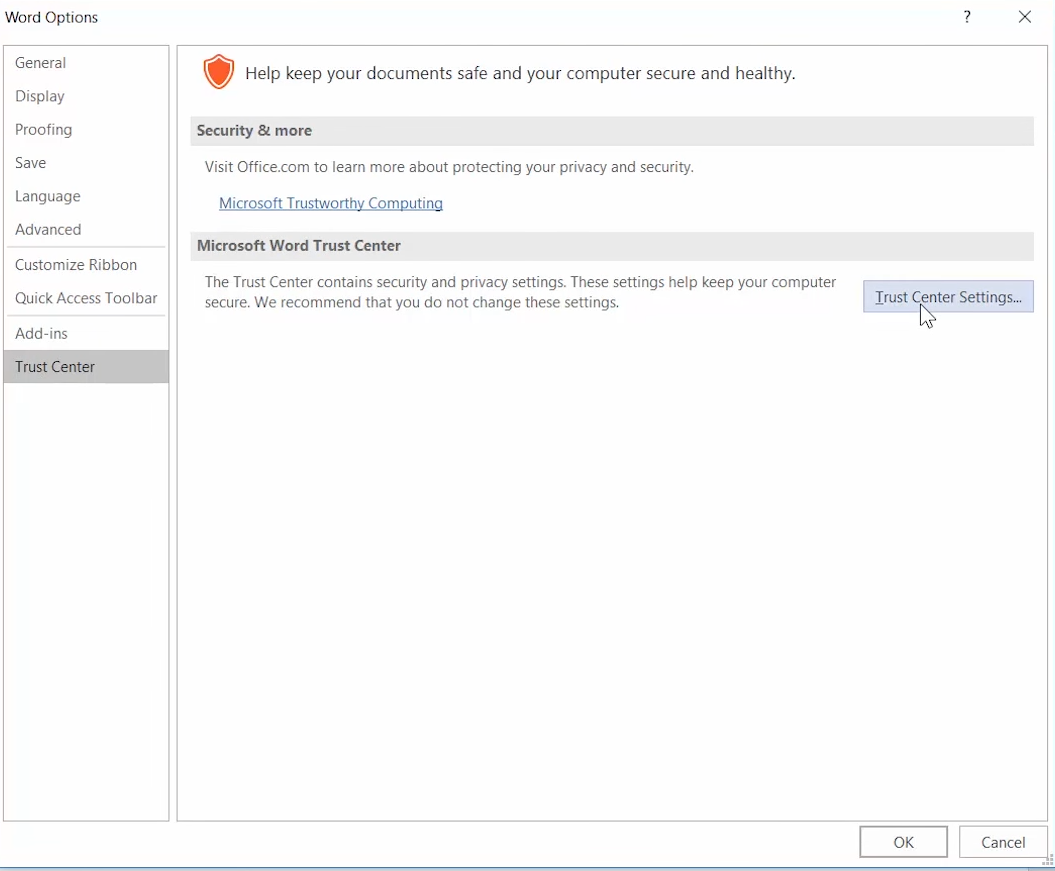
- appuie sur le Paramètres du centre de confiance bouton.
- Cliquez sur ProtégéVue pour ouvrir les options affichées directement ci-dessous.
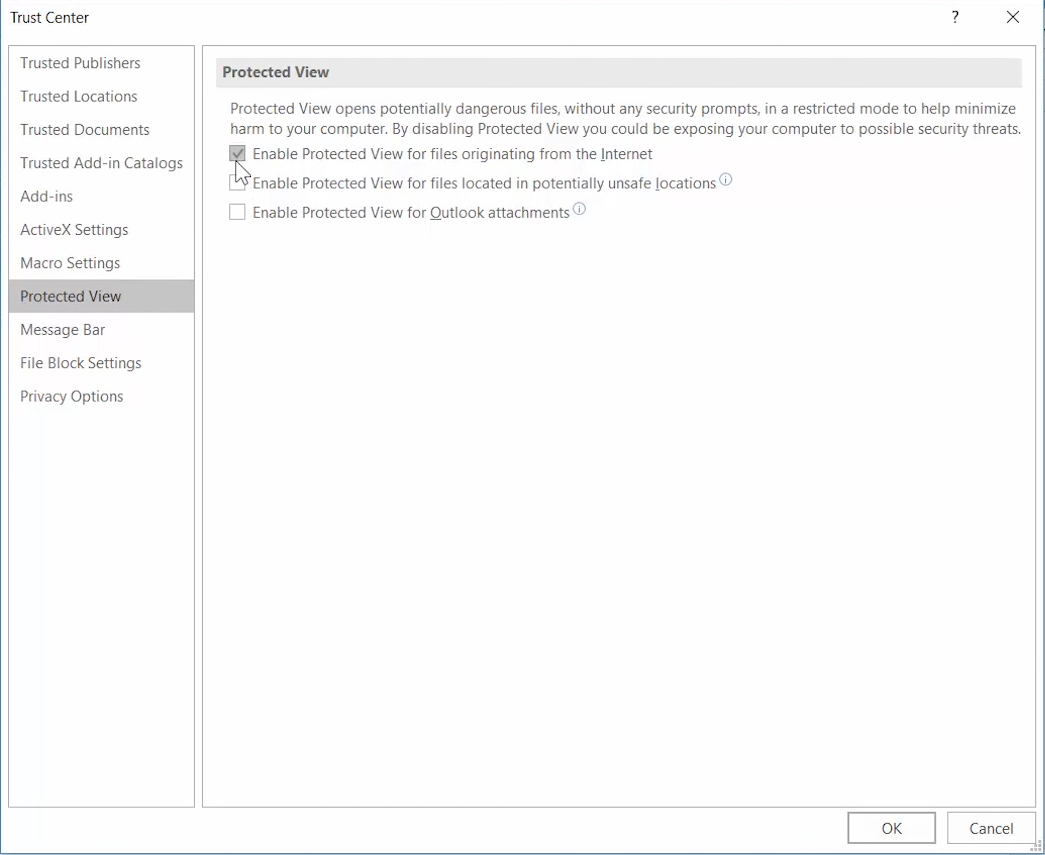
- Désélectionnez les trois Activer la vue protégée cases à cocher.
- appuie sur le d'accord pour fermer la fenêtre Trust Center.
- Cliquez sur d'accord pour quitter les options de Word.
3. Ajouter les fichiers à un emplacement de dossier de confiance
- Ouvrez l'explorateur de fichiers avec son Touche Windows + E raccourci clavier.
- Déplacez tous les fichiers de document le Word a rencontré une erreur problème se pose pour, dans un dossier alternatif.
- Ouvrez l'application Word.
- Clique le Déposerlanguette et choisissez Options.
- appuie sur le Paramètres du centre de confiance sur l'onglet Trust Center.
- Sélectionnez l'onglet Emplacements de confiance affiché directement ci-dessous.
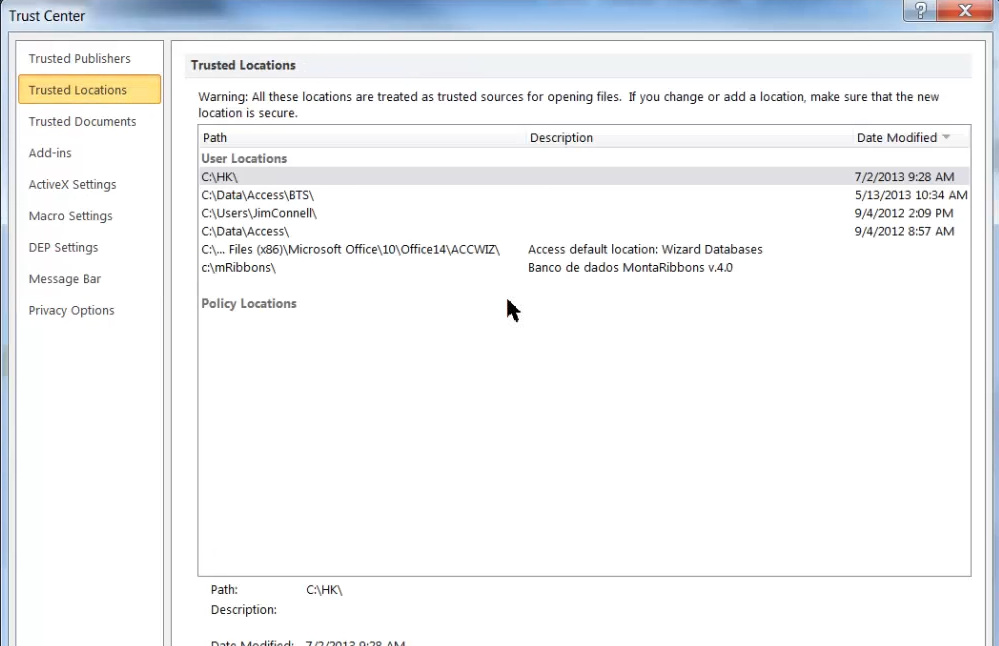
- appuie sur le Ajouter un nouvel emplacement bouton.
- Clique le Parcourir bouton.
- Sélectionnez le dossier dans lequel vous avez déplacé les documents Word.
- Clique le d'accord option.
- Cochez la case Les sous-dossiers de cet emplacement sont également approuvés.
- Enfin, cliquez d'accord sur le Microsoft Office Fenêtre Emplacement de confiance.
4. Réparer le document MS Word
- Ouvert MS Word.
- Cliquez sur Ouvert dans l'onglet Fichier de Word.
- Sélectionnez le Parcourir option.
- Sélectionnez le document Word pour lequel l'erreur se produit.
- Clique le Ouvert petite flèche du bouton pour ouvrir le sous-menu dans la prise de vue juste en dessous.
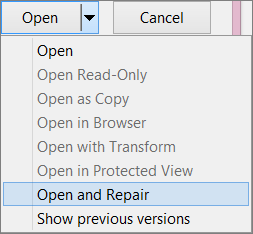
- Sélectionnez le Ouvrir et réparer option.
Pour plus de détails sur la façon de réparer les documents MS Word, vous pouvez toujours consulter ce guide complet.
5. Ouvrir le document avec un autre traitement de texte
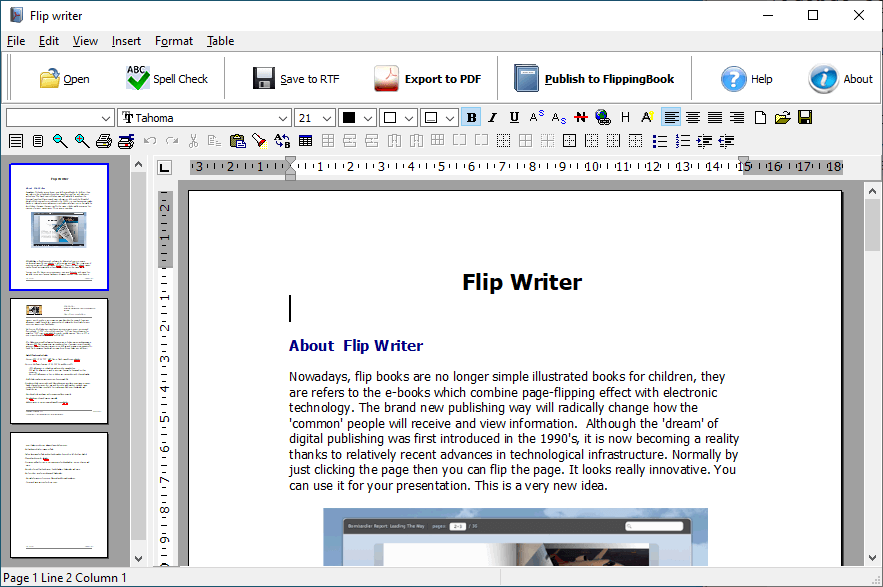
Cette résolution est plus une solution de contournement qu'un correctif. Cependant, votre document MS Word peut s'ouvrir correctement avec d'autres logiciels prenant en charge son format de fichier.
Beaucoup de traitement de texte prend en charge les formats de fichiers MS Word. Alors, essayez d'ouvrir le fichier le problème survient avec un logiciel alternatif.
Ensuite, vous pouvez afficher et modifier le document selon vos besoins s'il s'ouvre correctement dans des traitements de texte alternatifs.
Les résolutions ci-dessus corrigeront probablement le Word a rencontré une erreur problème pour la plupart des utilisateurs, et si vous êtes inclus dans ce groupe, n'hésitez pas à partager votre expérience avec nous.
Vous pouvez le faire en utilisant la section des commentaires sous ce guide.


![Word ne peut pas le faire car une boîte de dialogue est ouverte [Résolu]](/f/2ea91010610b9a8e94bdeac5e2440b90.jpg?width=300&height=460)